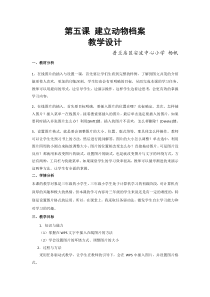 DOC
DOC
【文档说明】信息技术【大连理工版】三年级下册《建立动物档案》教案 (2).docx,共(3)页,15.724 KB,由小喜鸽上传
转载请保留链接:https://www.ichengzhen.cn/view-181593.html
以下为本文档部分文字说明:
第五课建立动物档案教学设计普兰店区安波中心小学杨帆一、教材分析1、在线图片的插入与设置一课,首先要让学们生看到完整的样例,了解到图文并茂的介绍能更使人喜欢,更加的印象深刻。学生们也会有更明确的目标,从而完成本课的学习任务。教
师可以用提问的形式,边引导学生,边演示操作,这样学生边看边思考,会更有效的掌握学习内容。2、在线图片的插入,首先要目标明确,要插入图片的位置在哪?光标确定。其次,怎样插入图片?插入菜单-在线图片。接着搜索要插入的图片,最后单击选
定要插入的图片。如果要同时插入多张图片怎么办?利用[Shift]键。插入的图片不喜欢,怎么样删除?[Delete]键。3、设置图片格式,就是要会调整图片的大小、位置、版式等等。那具体怎么样操作,教师可以让
学生先预习书上的方法,然后进行提问解答。图片的大小怎么调整?单击选中,利用图片四周的小圆点来拖放调整大小。图片的位置相改变怎么办?直接拖动图片。可是图片没反应?那就用来改变图片的版式。设置图片的版式,也是就改变图片与文字的环绕方式
,方法有两种,工具栏与快捷菜单。如果课堂学生的学习效率很高,教师可以循序渐进的来演示这两种方法,让学生有全面的掌握。二、学情分析本课的教学对象是三年级的小学生。三年级小学生处于计算机学习的初级阶段,对计算机有深厚的兴趣和极大的热情。但本课的学习内容对三年级的学生来说还是有一定的难
度的,特别是设置图片格式的运用。所以,在课堂上,我采取任务驱动法,激发学生自主学习能力和对学习的兴趣。三、教学目标1.知识与能力(1)掌握在WPS文字中插入在线图片的方法(2)学会设置图片的环绕方式、调整图片的大小2.过程与方法采
用任务驱动式教学,让学生在教师的引导下,会在WPS中插入图片,并设置图片格式。3.情感态度与价值观通过对文档中图片的插入与设置,让学生学会图文并茂的设计方法,同时还让学生学会关爱我们身边或者野外的动物们,培养学生爱的能力。四、教学重、难点重点:能在WPS文字中插入在线图片的方法
,并学会设置图片的环绕方式、调整图片的大小。难点:设置图片的环绕方式、调整图片的大小。五、教学准备多媒体课件,教师机,学生机。六、教学过程(一)情境导入师:在讲新课之前,我想邀请同学们欣赏2个同学制作的动物小档案,请同学们观看并思考2个问题1)同学们更喜欢哪个同学的作品呢,为什么2)
在这两个作品里,最吸引你的是什么?老师给大家一分钟的时间,同学们观看并思考。【设计意图】通过让学生观察不同的作品,激发学生的学习兴趣。师:同学们很棒,刚才有的同学说,第二个同学的作品很吸引人,因为他的小档案上面有有趣的图片。现在。老师就邀请大家和老师一起欣赏一些动物图片师:刚才我们一起
观看了许多动物图片,那么怎么样才能制作出图文并茂的小档案呢,今天我们就来学习制作这种效果的方法。让我们一起走进在线图片素材的世界吧!板书标题【设计意图】让学生明确学习内容(二)新授1、插入在线图片师:首先让我们来启动“W
PS文字”程序。新建+号,(复习)老师演示讲解:首先要目标明确,要插入图片的位置在哪?光标确定。其次,怎样插入图片?插入菜单-在线图片。接着搜索要插入的图片,最后单击选定要插入的图片。如果要同时插入多张图片怎么办?利用[Shift]键。插入的图片不喜欢,
怎么样删除?[Delete]键。确定插入点——单击“插入”——单击“在线图片”——输入关键字——单击——单击选定图片学生:学生演示,老师指导【设计意图】先通过复习的方式,让学生自己启动wps软件,然后老师进行
重点和难点的讲解,让学生在听讲后,自行操作。这样能提高学生的学习能力。2、设置图片格式师:有了图片的点缀,页面看起来美观了,但是这个图片无论从大小还是位置上看不够合适,要进行调整,老师让学生预习书上内容,然
后提问解答(1)调整图片大小:学生预习,提问解答;单击选中,利用图片四周的小圆点来拖放调整大小(2)移动图片当鼠标指针变成4个箭头,直接拖动图片【设计意图】这部分的学习较难,我采取任务驱动法,让学生带着任务去学习。如果遇到问题,小组讨论,然
后找学生演示,激发学生的学习热情。【三】演示展示学生的作品,同学们评价【设计意图】通过同学们相互交流,让学生们对自己掌握的知识点加深理解。【四】总结给同学们播放ppt,回顾本节课知识点。【设计意图】加深学生对知识点的理解。七、板书设计5建立动物
档案1插入在线图片2设置图片格式
 辽公网安备 21102102000191号
辽公网安备 21102102000191号
 营业执照
营业执照